ลำดับตอนที่ #190
คืนค่าการตั้งค่าทั้งหมด
คุณแน่ใจว่าต้องการคืนค่าการตั้งค่าทั้งหมด ?
ลำดับตอนที่ #190 : Learn photoshop :: สร้างกล่องรูปทรง 3 มิติ
สร้างหน้ากระดาษสีขาวขึ้นมา
คลิกเพิ่มเลเยอร์ขึ้นมาอันนึง จากนั้นไปที่ Tools
กดเลือก Pen Tool
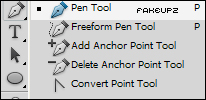
จากนั้นเมื่อคลิกลงไปที่กระดาษ
จะปรากฏจุดสี่เหลี่ยมหนึ่งจุด ให้คลิกเป็นรูป สามเหลี่ยม
เมื่อมันมาบรรจบกันจะเป็นลักษณะแบบนี้
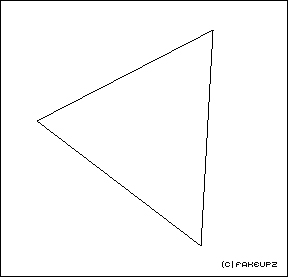
ให้คลิกขวาไปที่ Make selection คลิก ok
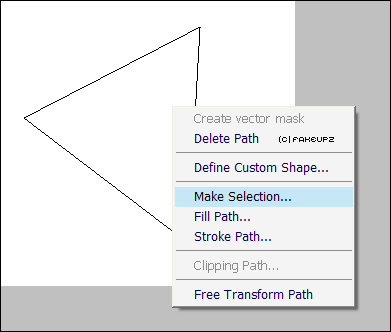
จากนั้นจะมีเส้นประขึ้นรอบๆ สามเหลี่ยม ให้ใช้ถังสีเทสีลงไปเลย
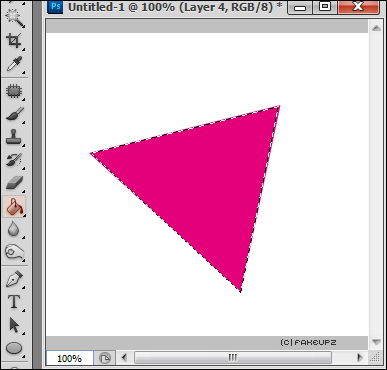
จากนั้นคลิก ctrl --> D ที่คีย์บอร์ดเพื่อให้เส้นประหายไป
แล้วคลิก ctrl --> J ที่คีย์บอร์ดเพื่อก็อปปี้เลเยอร์
ให้วางซ้อนกันแบบทางดานล่าง
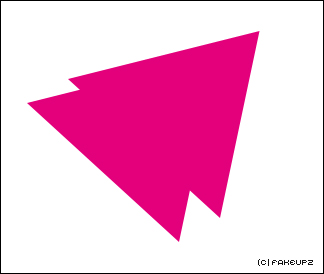
คลิกที่เลเยอร์ที่เพิ่งก็อปปี้จากนั้นคลิกที่ตัว FX ตรงเลเยอร์ แล้วไปที่ Color Overlay
แล้วเลือกเป็นสีเทา แล้วกด ok
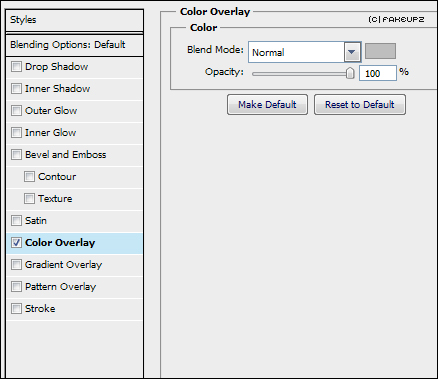
ให้ย้ายเลเยอร์สีเทาไปไว้ทางด้านล่างเลเยอร์สีชมพู
จะได้ออกมาเป็นลักษณะแบบนี้
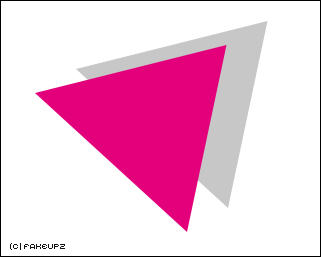
จากนั้นกดเพิ่มเลเยอร์ขึ้นมา 1 อัน แล้วคลิกที่เครื่องมือ path
ให้คลิกเป็นสี่เหลี่ยมตามภาพทางด้านล่างเพิ่มให้มันได้มุมของรูป
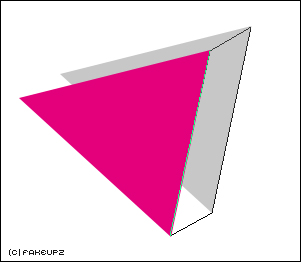
จากนั้นคลิกขวาไปที่ make selection แล้วลงสีลงไปเหมือนเดิม
จะได้เป็นแบบนี้
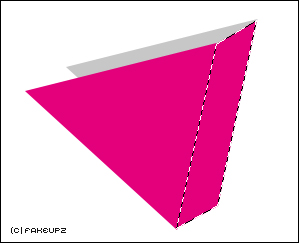
แล้วกด ctrl --> D เพื่อให้เส้นประหายไป แล้วเพิ่มเลเยอร์ ทำเหมือนกันในส่วนอีกด้านนึง
จะได้ออกมาเป็นแบบนี้
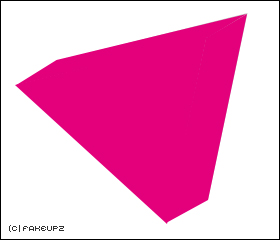
ทีนี้ก็ได้รูปทรงมา เหลือในเรื่องของสี ในตอนนี้จะมีทั้งหมด 5 เลเยอร์
ซึ่งรวมเลเยอร์ background ด้วย
ให้ปรับค่า opacity ของแต่ละเลเยอร์ตามนี้ 30 , 45 และ 70
ตัวเลเยอร์ล่างสุดคือตัว color overlay ที่เป็นสีเทา ที่บอกว่าให้เอาไว้ล่างเลเยอร์สีชมพู
แล้วเลเยอร์ตัวที่สาม ให้ใส่สีหรือ gradient ลงไปตามใจชอบ แล้วแต่เลย
ตรงส่วนเลเยอร์นี้ไม่ต้องปรับค่า opacity ใด ๆ ทั้งสิ้น
ค่าของ opacity ไม่จำเป็นต้องปรับตามนี้ก็ได้ สามารถเปลี่ยนได้ตามใจชอบ
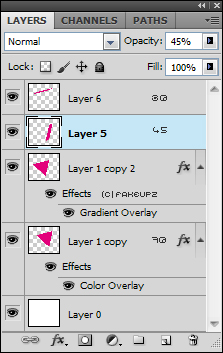
ภาพตัวอย่าง
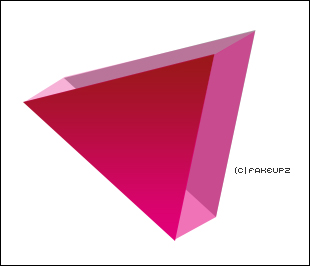
ตัวนี้จะประยุกต์จาก Text เป็นรูปตัว T
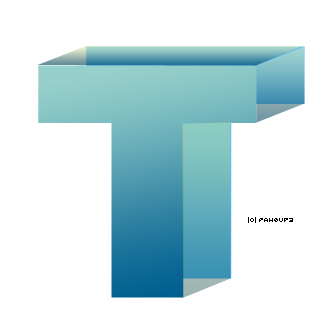
และ กล่องสี่เหลี่ยมธรรมดา
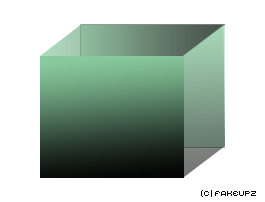
----------------------------------------------
เก็บเข้าคอลเล็กชัน


ความคิดเห็น